Minecanical : Gravity Science est un mod créé par Bardouli. Il permet de modifier et de jouer avec la gravité dans Minecraft via trois blocs et une paire de bottes ; de quoi se la jouer à la Mario Galaxy ! D’après lui, la gravité trop manquante dans Minecraft lui a inspiré ce mod. Commençons tout de suite par les crafts.
Les crafts
Gravity Boots : ces bottes permettent de ne pas être affecté par la gravité produite uniquement par les blocs du mod. Il ne faut pas les équiper mais, simplement les avoir en main.
Gravitor : Ce bloc désactive la gravité de Minecraft dans une sphère de 8 blocs. Toutes entités (TNT allumée, cochon etc.) se mettront à voler. Si une entité arrive au sommet de la sphère, elle se mettra à rebondir. Lorsque le gravitor est désactivé, les entités retombent et reçoivent des dégâts.
Attractor : Ce bloc attire toutes les entités présentent autour de lui dans une sphère de 8 blocs. Comme dans l’espace, les collisions entre entités provoquent des projections qui peuvent être quelques fois bizarres.
Repulsor : Il se comporte comme l’attractor, mais celui-ci repousse les entités.
Utilisation
Ces blocs ne subissent pas la gravité (contrairement au nom du mod) et donc peuvent êtres placés sur un mur ou autre. Pour activer ces blocs, ils doivent être reliés à une source de redstone. Surtout, notez bien que toute entité sera attirée ou repoussée de ces blocs. TNT allumée, item ou bloc droppé, creeper, sable qui tombe, etc. tout sans aucunes exceptions !
Vidéo + Photo
Informations complémentaires
Auteur du mod : Bardouli
Topic original : Ici
Installation :
Téléchargez le mod ainsi que le dernier ModLoader et 7Zip (Compatible Mac et Linux) ou Winrar si vous ne les avez pas déjà. Une fois fait, vous devez trouver votre fichier Minecraft.jar dans votre dossier “.minecraft/bin“, son emplacement est différent selon votre système d’exploitation.
Windows
Allez dans votre dossier roaming, pour se faire appuyez simultanément sur la touche “Windows” puis “R“, et entrez le texte “%appdata%” avant de valider.
Dirigez-vous dans le dossier “Minecraft” puis allez dans “Bin”
Linux
Le dossier est situé à “~/home/utilisateur” Appuyez sur ALT + F2 et tapez “.minecraft” pour vous y rendre directement. Allez ensuite dans le dossier “Bin”
Mac OS
Le dossier minecraft (Sans le point) est situé à “Utilisateur > Bibliothèque > Application support”
Une fois votre Minecraft.jar trouvé, ouvrez-le avec votre logiciel d’extraction (Qui s’appelle 7ZFM si vous utilisez 7Zip). Mettez la fenêtre dans un coin de l’écran, et ouvrez tous les fichiers téléchargés précédemment de la même façon, qu’ils soient visibles sur l’écran en même temps.
Sélectionnez la totalité des fichiers dans chaque fenêtre, et faites-les glisser dans celle de votre Minecraft.jar.
Supprimez le fichier “META-INF” dans votre Minecraft.jar, fermez tout, et lancez Minecraft.

![[1.1] MINECANICAL : GRAVITY SCIENCE](https://minecraft.fr/wp-content/uploads/2012/02/2012-02-03_21.32.54.png)
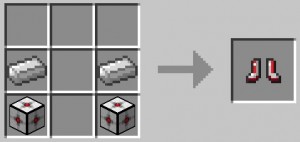
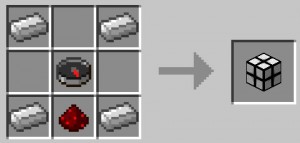

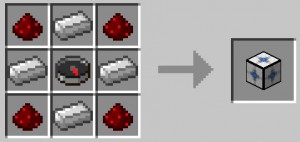
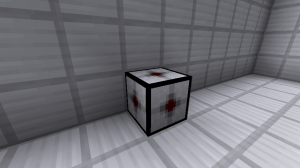
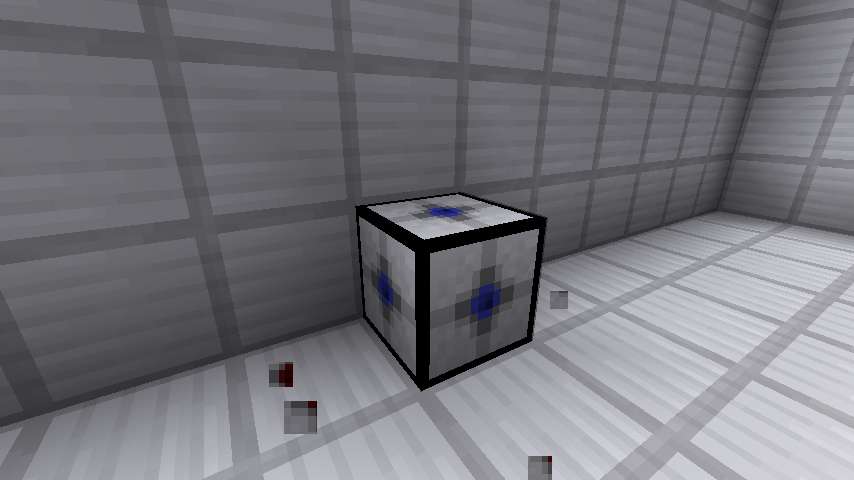

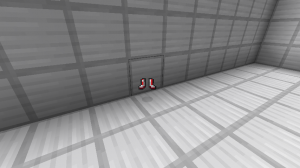






tres poche j’ai tester pi c poche
mcpatcher c’est quoi
Pardon, quelqu’un peut me dire quelle est le minecraft sur la video, moi j’ai le 1.1
super mod! moi et mon frère on a fait un OVNI qui aspire les villageois dans les villages pnj et on capture des creeper d’ elemental creeper pour trouver un reverse creeper
alors retelecharge tes fichier minecraft:
tape “%appdata%” dans ta barre de recherche , va dans roaming et suprime .minecraft.
demarre le jeu est normalement il retelecharge tout les fichier autaumatiquement.. ca te propose une mise a jours 1.1 et repond yes.
sinon c’est que ta pas la version legale du jeu;
moi il me lai propose pas
la derniere sécance de la vidéo m’a donné une idée d’un ovni qui aspire toute les chose qui passe en dessous Haha cela pourrait etre drole :D super mod
J’ai aussi fait une vidéo avec un enlèvement de vache!
http://www.youtube.com/watch?v=GJWXLT6R1q4
toute les mise a jours son proposer a chaque foie que tu lance le jeu.. y suffit de cliquer yes et c tout !!
(je sais que jai laire un peut larger la ) mais svp reponder moi comment on fais la mise a jour 1.1 [se mod a lair tellement bien ;) ]
comment on fai la mise a jour pour 1.1
c quoi mcpacter ?
Ouais, sauf que là…
ça désactive pas la gravité ça la rend négative.
C’est à dire ?
Le “zéro gravité” est un concept un peu bizarre puisque ça veut dire flotter dans l’idée! A près je ne dis pas que mon mod est ultra-réaliste et scientifiquement correct.
Je veux juste qu’il soit fun à jouer.
et on peut équipé les bots
pour installer facilement ce mod on peut utiliser mcpacter
Très pratique pour éloigner les monstres ! *O*
C’est le seul mod que je n’arrive pas à installer!!!!! quelqu’un pourait l’aider svp?
moi je n’ arrive pas a installer modloader
J’vais créer une map avec ce mod !
J’ai hâte de voir ça, n’hésite pas à poster un lien ou une vidéo sur le topic officiel. ;)
super mode
ça a l’air excellent en tout cas la demo m’a biens fait poiler! je prends de suite!
Goran si tu regardait un peu plus les commentaire tu n aura pas a poser des question bête
sinon super mod mais je ne suis pas d accord
avec polo 1 se ne serais plus minecraft on ne pourrais même plus faire de maison
il pourrais rajouter la gravite sur certain
bloc (sur la terre par exemple)
Malheureusement je n’arrive pas à l’installer correctement, je reçois un black screen… Pourtant j’ai suivi toutes les opérations, et je n’ai pas oublié de supprimer le META-INF. Quelqu’un a une idée?
J’ai trouvé la solution ! Apparemment le mod ne marche pas avec les packs de texture x8 x64 ou x256.
ya de quoi se faire une bonne petit map aventure!
Quelle est sont pack de texture dans la video ? Merci
Lit les autres commentaires. Même que le commentaire juste avant toi en parle -.-”
merci pour cette réponse si rapide xColinx
Pas de souci ! ;)
Super mod. Pratique pour éloigner les mobs ou les attirer dans des pièges.
se mod est nul sauf pour le canon a TNT sinon
je ne voie pas a quoi il sert (désoler pour le créateur)
A priori c’est comme un piston, sur la base y’a pas grand chose à en faire mais intégrer à un système, ça peut devenir plus “utile”.
Sans vouloir me faire de la pub, y’a pas mal de chose :
– piège
– épreuve de parkour
– collecteur d’items, voir transport
– canon à entité
– moyen de transport
– protection
– des jeux
– et tout ce qu’un esprit un peu tordu peut imaginer…
Sans me jeter de fleur, je suis sûr qu’on peut faire bien des choses avec l’idée de base de mon mod (jouer avec la gravité!).
Bonjour a tous,
je sais que ca n’a rien avoir avec le mod présenté mais quelqu’un peut m’indiquer le pack de texture utilisé dans la vidéo de présentation (je l’adore;)
merci d’avance
C’est le sphax purebd craft ;)
http://bdcraft.net/download-texturepacks-mods-skins-and-more
Merci :D
Bonjours à tous je trouve ce mod un peu inutile à part peu être de créé une lune …(j’ai ptet donné des idées à certain :P) et je suis vraiment d’accord avec polo_1 ,je pense que si sa ajouterais de la gravité sur tous les blocs je le prendrais tous de suite ! car cela aurais pu être bien plus pratique que ce qui est actuellement .
Oui comme le dit Polo_1 ce mod ne remet pas de gravitée sur les blocs Minecraft mais sinon je le trouve pas mal.
Mod décevant, je croyais qui RAJOUTAIS la gravité(=attraction terrestre) et que tous les blocs comme la terre, la neige etc.. se comporterait comme le sable/gravier.
Bof
Minecraft ne serait pas un jeu si il acepterai la gravité.
et imagine ta maison en brique d&cube s3
paf on active la gravite imagine a quoi ca ressemble après
Si c’était le cas, plus aucune grotte, plus possible de creuser des espaces, plus possible de faire des maisons, etc…
Réfléchis un peu, ça ne te ferra pas de mal.
Et pourtant : http://www.minecraftforum.net/topic/594981-100physicsspsmp-all-will-fall-mod-new-smp/
Il a dit “tous les blocs se comporteraient comme le sable/gravier”. Hors dans ce mode, c’est pas le cas et tous les blocs ne sont pas soumis à la gravité en plus (encore heureux…).
Imagine que tu découvres une grotte immense, que tu pètes un bloc de pierre et le bordel qui s’en suit si rien que la pierre et la terre se comportaient comme le sable/gravier.
Et Fletchz, apprends à t’exprimer parce que là, j’ai rien compris à ce que tu viens d’écrire…
Oh ! Quelle violence ! Mais oué c’est vrai réfléchis !
J’vais dire la même chose qu’A baladeur. Est-ce que tu sais que des mines, ça existent? Ou alors est-ce que ta maison, elle, bah, t’en a pas? Bah non, alors, c’est pas si toto comme idée.
Désolé, je savais pas comment exprimer mes idées. Et au fait, j’avais pas pris son commentaire comme tu l’a décrit. Désolé et merci =P
c’est pas parce que ce mod ne correspond pas à tes attentes que tu dois le critiquer. Tu es peut-être déçu que ça ne soit pas ça , mais regarde les fonctionnalités du mod : c’est très pratique !
Il a seulement dit ce qu’il pensait et de toute façon, comme il la dit, la gravité TERRESTRE c’est a dire la même chose que sur la TERRE. Alors toi si ta maison s’écroule sur ta tête ou les mines, ça existe pas, sort de chez toi au plus vite.
je disais juste que ce n’est pas parce que le mod ne correspond pas à ses attentes qu’il fallait le critiquer; tu as dû te tromper de message en cliquant sur “répondre” car ta réponse semble plutôt envers Gtk.
Honnêtement je vois pas le rapport entre “c’est pas parce que ce mod ne correspond pas à tes attentes que tu dois le critiquer” et une histoire de gravité. je donne juste mon avis sur sa critique !
Oué, désolé =O
C’est pas ta faute mais la description du mod dans l’article qui induisait en erreur.
Par contre comme c’est indiqué dans un autre commentaire, il existe déjà un mod qui fait ce que tu imagines. Pas la peine de faire des doublons…
Rien n’empêche de mixer les deux, mais dans ce cas, ça va être un vrai carnage! ;)
super mod